
แผนภูมิใช้สำหรับการแสดงข้อมูลแบบกราฟิก ซึ่งทำให้การวิเคราะห์ง่ายขึ้น ดังนั้น MS PowerPoint จึงสนับสนุนแผนภูมิต่างๆ เพื่อแสดงภาพข้อมูลในรูปแบบต่างๆ ในบรรดาทั้งหมด แผนภูมิที่ใช้บ่อยที่สุด ได้แก่ แผนภูมิวงกลม แผนภูมิเส้น แผนภูมิแท่ง ฮิสโตแกรม แผนภูมิหุ้น เป็นต้น ในบทความนี้ คุณจะได้เรียนรู้วิธีสร้างแผนภูมิเหล่านี้ใน PowerPoint PPT หรือ PPTX ใน Python
- Python Library เพื่อสร้างแผนภูมิใน PowerPoint
- สร้างแผนภูมิคอลัมน์ใน PowerPoint ใน Python
- สร้างแผนภูมิกระจายใน PPT ใน Python
- เพิ่มแผนภูมิวงกลมใน PPT ใน Python
- เพิ่มแผนภูมิฮิสโตแกรมใน PPT ใน Python
- สร้างแผนภูมิหุ้นใน PowerPoint ใน Python
- เพิ่มเติมเกี่ยวกับแผนภูมิ
Python Library เพื่อสร้างแผนภูมิใน PowerPoint PPT
ในการสร้างแผนภูมิใน PowerPoint PPT/PPTX เราจะใช้ Aposose.Slides สำหรับ Python ผ่าน .NET เป็นไลบรารี่ที่มีคุณลักษณะหลากหลายซึ่งมีแพ็คเกจที่สมบูรณ์สำหรับสร้างและจัดการงานนำเสนอ PowerPoint คุณสามารถติดตั้งได้จาก PyPI โดยใช้คำสั่ง pip ต่อไปนี้
> pip install aspose.slides
Aspose.Slides รองรับแผนภูมิที่หลากหลายซึ่งสามารถเพิ่มลงในงานนำเสนอได้แบบไดนามิก ในส่วนต่อไปนี้ เราจะสาธิตวิธีสร้างแผนภูมิประเภทยอดนิยมบางประเภท
สร้างแผนภูมิคอลัมน์ใน PowerPoint PPT ใน Python
ในส่วนนี้ คุณจะได้เรียนรู้วิธีสร้างแผนภูมิคอลัมน์ในงานนำเสนอ PowerPoint ใน Python ต่อไปนี้เป็นขั้นตอนในการดำเนินการนี้
- ขั้นแรก สร้างอินสแตนซ์ของคลาสการนำเสนอ
- รับข้อมูลอ้างอิงของสไลด์จาก Presentations.slides ในวัตถุ
- เพิ่มแผนภูมิคอลัมน์แบบคลัสเตอร์ด้วยข้อมูลเริ่มต้นโดยใช้เมธอด Slide.shapes.addchart()
- ตั้งชื่อแผนภูมิและคุณสมบัติอื่นๆ เช่น การจัดรูปแบบข้อความ
- เข้าถึงสมุดงานข้อมูลแผนภูมิลงในวัตถุโดยใช้เมธอด Chart.chartdata.chartdataworkbook()
- ล้างชุดและหมวดหมู่เริ่มต้นทั้งหมดจากข้อมูลแผนภูมิโดยใช้เมธอด Chart.chartdata.series.clear() และ Chart.chartdata.categories.clear() ตามลำดับ
- เพิ่มซีรี่ส์และหมวดหมู่ใหม่
- เข้าถึงแผนภูมิแต่ละชุดเป็นวัตถุและเพิ่มจุดข้อมูลเข้าไป
- เพิ่มสีเติมสำหรับชุดแผนภูมิและตั้งค่าป้ายกำกับ
- สุดท้าย บันทึกงานนำเสนอโดยใช้เมธอด Presentation.save(string, SaveFormat)
ตัวอย่างโค้ดต่อไปนี้แสดงวิธีการสร้างแผนภูมิคอลัมน์ใน PowerPoint PPT ใน Python
import aspose.slides as slides
import aspose.pydrawing as drawing
# สร้างงานนำเสนอ (หรือโหลดที่มีอยู่)
with slides.Presentation() as pres:
# เข้าถึงสไลด์แรก
sld = pres.slides[0]
# เพิ่มแผนภูมิด้วยข้อมูลเริ่มต้น
chart = sld.shapes.add_chart(slides.charts.ChartType.CLUSTERED_COLUMN, 0, 0, 500, 500)
# ตั้งชื่อแผนภูมิ
chart.chart_title.add_text_frame_for_overriding("Sample Title")
chart.chart_title.text_frame_for_overriding.text_frame_format.center_text = 1
chart.chart_title.height = 20
chart.has_title = True
# ตั้งค่าชุดแรกเพื่อแสดงค่า
chart.chart_data.series[0].labels.default_data_label_format.show_value = True
# กำหนดดัชนีของแผ่นข้อมูลแผนภูมิ
defaultWorksheetIndex = 0
# รับเวิร์กชีตข้อมูลแผนภูมิ
fact = chart.chart_data.chart_data_workbook
# ลบซีรี่ส์และหมวดหมู่ที่สร้างโดยค่าเริ่มต้น
chart.chart_data.series.clear()
chart.chart_data.categories.clear()
s = len(chart.chart_data.series)
s = len(chart.chart_data.categories)
# เพิ่มซีรี่ส์ใหม่
chart.chart_data.series.add(fact.get_cell(defaultWorksheetIndex, 0, 1, "Series 1"), chart.type)
chart.chart_data.series.add(fact.get_cell(defaultWorksheetIndex, 0, 2, "Series 2"), chart.type)
# เพิ่มหมวดหมู่ใหม่
chart.chart_data.categories.add(fact.get_cell(defaultWorksheetIndex, 1, 0, "Caetegoty 1"))
chart.chart_data.categories.add(fact.get_cell(defaultWorksheetIndex, 2, 0, "Caetegoty 2"))
chart.chart_data.categories.add(fact.get_cell(defaultWorksheetIndex, 3, 0, "Caetegoty 3"))
# ใช้แผนภูมิชุดแรก
series = chart.chart_data.series[0]
# เติมข้อมูลชุดข้อมูล
series.data_points.add_data_point_for_bar_series(fact.get_cell(defaultWorksheetIndex, 1, 1, 20))
series.data_points.add_data_point_for_bar_series(fact.get_cell(defaultWorksheetIndex, 2, 1, 50))
series.data_points.add_data_point_for_bar_series(fact.get_cell(defaultWorksheetIndex, 3, 1, 30))
# ตั้งค่าสีเติมสำหรับซีรี่ส์
series.format.fill.fill_type = slides.FillType.SOLID
series.format.fill.solid_fill_color.color = drawing.Color.blue
# ใช้แผนภูมิชุดที่สอง
series = chart.chart_data.series[1]
# เติมข้อมูลชุดข้อมูล
series.data_points.add_data_point_for_bar_series(fact.get_cell(defaultWorksheetIndex, 1, 2, 30))
series.data_points.add_data_point_for_bar_series(fact.get_cell(defaultWorksheetIndex, 2, 2, 10))
series.data_points.add_data_point_for_bar_series(fact.get_cell(defaultWorksheetIndex, 3, 2, 60))
# ตั้งค่าสีเติมสำหรับซีรี่ส์
series.format.fill.fill_type = slides.FillType.SOLID
series.format.fill.solid_fill_color.color = drawing.Color.orange
# ป้ายกำกับแรกจะแสดงชื่อหมวดหมู่
lbl = series.data_points[0].label
lbl.data_label_format.show_category_name = True
lbl = series.data_points[1].label
lbl.data_label_format.show_series_name = True
# แสดงค่าสำหรับป้ายกำกับที่สาม
lbl = series.data_points[2].label
lbl.data_label_format.show_value = True
lbl.data_label_format.show_series_name = True
lbl.data_label_format.separator = "/"
# บันทึกงานนำเสนอ
pres.save("column-chart.pptx", slides.export.SaveFormat.PPTX)
ต่อไปนี้เป็นภาพหน้าจอของแผนภูมิคอลัมน์ผลลัพธ์
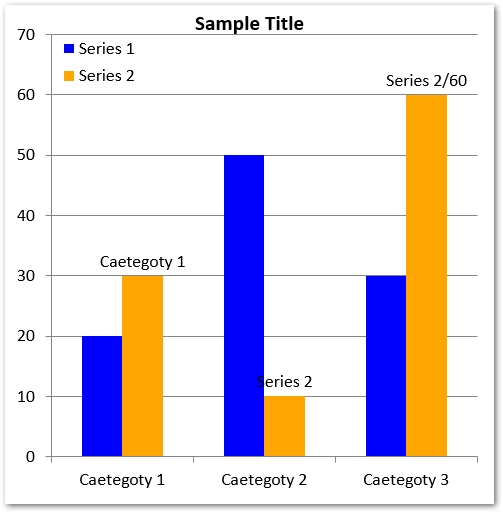
สร้างแผนภูมิกระจายใน PowerPoint PPT ใน Python
ต่อไปนี้เป็นขั้นตอนในการสร้างแผนภูมิกระจายใน PowerPoint PPT ใน Python
- ขั้นแรก สร้างอินสแตนซ์ของคลาสการนำเสนอ
- รับข้อมูลอ้างอิงของสไลด์จาก Presentations.slides ในวัตถุ
- เพิ่มแผนภูมิกระจายด้วยข้อมูลเริ่มต้นโดยใช้เมธอด Slide.shapes.addchart()
- เข้าถึงสมุดงานข้อมูลแผนภูมิลงในวัตถุโดยใช้เมธอด Chart.chartdata.chartdataworkbook()
- เพิ่มชุดข้อมูลใหม่ลงในข้อมูลแผนภูมิ
- เข้าถึงแต่ละชุดเป็นวัตถุและเพิ่มจุดข้อมูลให้กับชุดข้อมูล
- กำหนดเครื่องหมายสำหรับซีรีส์
- สุดท้าย บันทึกงานนำเสนอโดยใช้เมธอด Presentation.save(string, SaveFormat)
ตัวอย่างโค้ดต่อไปนี้แสดงวิธีการสร้างแผนภูมิกระจายใน PowerPoint PPTX ใน Python
import aspose.slides as slides
import aspose.pydrawing as drawing
# สร้างงานนำเสนอ (หรือโหลดงานนำเสนอที่มีอยู่)
with slides.Presentation() as pres:
# เข้าถึงสไลด์แรก
slide = pres.slides[0]
# สร้างแผนภูมิเริ่มต้น
chart = slide.shapes.add_chart(slides.charts.ChartType.SCATTER_WITH_SMOOTH_LINES, 0, 0, 400, 400)
# รับดัชนีเวิร์กชีตข้อมูลแผนภูมิเริ่มต้น
defaultWorksheetIndex = 0
# รับเวิร์กชีตข้อมูลแผนภูมิ
fact = chart.chart_data.chart_data_workbook
# ลบชุดตัวอย่าง
chart.chart_data.series.clear()
# เพิ่มซีรี่ส์ใหม่
chart.chart_data.series.add(fact.get_cell(defaultWorksheetIndex, 1, 1, "Series 1"), chart.type)
chart.chart_data.series.add(fact.get_cell(defaultWorksheetIndex, 1, 3, "Series 2"), chart.type)
# ใช้แผนภูมิชุดแรก
series = chart.chart_data.series[0]
# เพิ่มจุดใหม่ (1:3)
series.data_points.add_data_point_for_scatter_series(fact.get_cell(defaultWorksheetIndex, 2, 1, 1), fact.get_cell(defaultWorksheetIndex, 2, 2, 3))
# เพิ่มจุดใหม่ (2:10)
series.data_points.add_data_point_for_scatter_series(fact.get_cell(defaultWorksheetIndex, 3, 1, 2), fact.get_cell(defaultWorksheetIndex, 3, 2, 10))
# แก้ไขประเภทของซีรีส์
series.type = slides.charts.ChartType.SCATTER_WITH_STRAIGHT_LINES_AND_MARKERS
# เปลี่ยนเครื่องหมายชุดแผนภูมิ
series.marker.size = 10
series.marker.symbol = slides.charts.MarkerStyleType.STAR
# ใช้แผนภูมิชุดที่สอง
series = chart.chart_data.series[1]
# เพิ่มจุดใหม่ (5:2)
series.data_points.add_data_point_for_scatter_series(fact.get_cell(defaultWorksheetIndex, 2, 3, 5), fact.get_cell(defaultWorksheetIndex, 2, 4, 2))
# เพิ่มจุดใหม่ (3:1)
series.data_points.add_data_point_for_scatter_series(fact.get_cell(defaultWorksheetIndex, 3, 3, 3), fact.get_cell(defaultWorksheetIndex, 3, 4, 1))
# เพิ่มจุดใหม่ (2:2)
series.data_points.add_data_point_for_scatter_series(fact.get_cell(defaultWorksheetIndex, 4, 3, 2), fact.get_cell(defaultWorksheetIndex, 4, 4, 2))
# เพิ่มจุดใหม่ (5:1)
series.data_points.add_data_point_for_scatter_series(fact.get_cell(defaultWorksheetIndex, 5, 3, 5), fact.get_cell(defaultWorksheetIndex, 5, 4, 1))
# เปลี่ยนเครื่องหมายชุดแผนภูมิ
series.marker.size = 10
series.marker.symbol = slides.charts.MarkerStyleType.CIRCLE
# บันทึกงานนำเสนอ
pres.save("scatter-chart.pptx", slides.export.SaveFormat.PPTX)
ภาพหน้าจอต่อไปนี้แสดงแผนภูมิกระจายผลลัพธ์
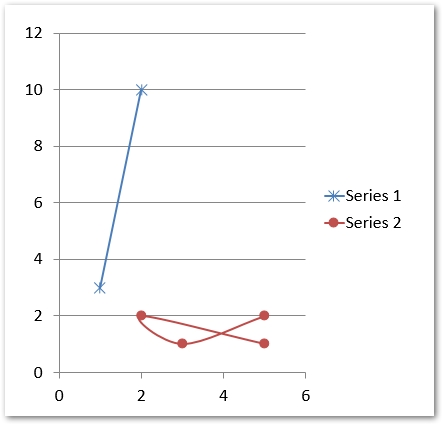
สร้างแผนภูมิวงกลมใน PowerPoint PPT ใน Python
ต่อไปนี้เป็นขั้นตอนในการสร้างแผนภูมิวงกลมใน PowerPoint PPT ใน Python
- ขั้นแรก สร้างอินสแตนซ์ของคลาสการนำเสนอ
- รับข้อมูลอ้างอิงของสไลด์จาก Presentations.slides ในวัตถุ
- เพิ่มแผนภูมิวงกลมด้วยข้อมูลเริ่มต้นโดยใช้เมธอด Slide.shapes.addchart()
- ตั้งชื่อแผนภูมิและคุณสมบัติอื่นๆ เช่น การจัดรูปแบบข้อความ
- ตั้งค่าการมองเห็นของค่า
- ล้างชุดและหมวดหมู่เริ่มต้นทั้งหมดจากข้อมูลแผนภูมิโดยใช้เมธอด Chart.chartdata.series.clear() และ Chart.chartdata.categories.clear() ตามลำดับ
- เข้าถึงสมุดงานข้อมูลแผนภูมิลงในวัตถุโดยใช้เมธอด Chart.chartdata.chartdataworkbook()
- เพิ่มหมวดหมู่ใหม่ให้กับข้อมูลแผนภูมิ
- เพิ่มชุดข้อมูลใหม่ลงในข้อมูลแผนภูมิ
- เข้าถึงแต่ละชุดเป็นวัตถุและเพิ่มจุดข้อมูลให้กับชุดข้อมูล
- เข้าถึงจุดข้อมูลแต่ละจุดและตั้งค่าการจัดรูปแบบ
- นำการจัดรูปแบบไปใช้กับป้ายชื่อข้อมูลในจุดข้อมูล
- กำหนดเส้นนำและมุมการหมุน
- สุดท้าย บันทึกงานนำเสนอโดยใช้เมธอด Presentation.save(string, SaveFormat)
ตัวอย่างโค้ดต่อไปนี้แสดงวิธีสร้างแผนภูมิวงกลมใน PowerPoint PPTX ใน Python
import aspose.slides as slides
import aspose.pydrawing as drawing
# สร้างงานนำเสนอ (หรือโหลดที่มีอยู่)
with slides.Presentation() as presentation:
# เข้าถึงสไลด์แรก
slide = presentation.slides[0]
# เพิ่มแผนภูมิด้วยข้อมูลเริ่มต้น
chart = slide.shapes.add_chart(slides.charts.ChartType.PIE, 100, 100, 400, 400)
# ตั้งชื่อแผนภูมิ
chart.chart_title.add_text_frame_for_overriding("Sample Title")
chart.chart_title.text_frame_for_overriding.text_frame_format.center_text = 1
chart.chart_title.height = 20
chart.has_title = True
# ตั้งค่าชุดแรกเพื่อแสดงค่า
chart.chart_data.series[0].labels.default_data_label_format.show_value = True
# กำหนดดัชนีของแผ่นข้อมูลแผนภูมิ
defaultWorksheetIndex = 0
# รับเวิร์กชีตข้อมูลแผนภูมิ
fact = chart.chart_data.chart_data_workbook
# ลบซีรี่ส์และหมวดหมู่ที่สร้างโดยค่าเริ่มต้น
chart.chart_data.series.clear()
chart.chart_data.categories.clear()
# เพิ่มหมวดหมู่ใหม่
chart.chart_data.categories.add(fact.get_cell(0, 1, 0, "First Qtr"))
chart.chart_data.categories.add(fact.get_cell(0, 2, 0, "2nd Qtr"))
chart.chart_data.categories.add(fact.get_cell(0, 3, 0, "3rd Qtr"))
# เพิ่มซีรี่ส์ใหม่
series = chart.chart_data.series.add(fact.get_cell(0, 0, 1, "Series 1"), chart.type)
# เติมข้อมูลชุดข้อมูล
series.data_points.add_data_point_for_pie_series(fact.get_cell(defaultWorksheetIndex, 1, 1, 20))
series.data_points.add_data_point_for_pie_series(fact.get_cell(defaultWorksheetIndex, 2, 1, 50))
series.data_points.add_data_point_for_pie_series(fact.get_cell(defaultWorksheetIndex, 3, 1, 30))
# เพิ่มจุดใหม่และตั้งค่าสีเซกเตอร์
chart.chart_data.series_groups[0].is_color_varied = True
point = series.data_points[0]
point.format.fill.fill_type = slides.FillType.SOLID
point.format.fill.solid_fill_color.color = drawing.Color.orange
# ตั้งค่าเส้นขอบของเซกเตอร์
point.format.line.fill_format.fill_type = slides.FillType.SOLID
point.format.line.fill_format.solid_fill_color.color = drawing.Color.gray
point.format.line.width = 3.0
# point.format.line.style = slides.LineStyle.THIN_THICK
# point.format.line.dash_style = slides.LineDashStyle.DASH_DOT
point1 = series.data_points[1]
point1.format.fill.fill_type = slides.FillType.SOLID
point1.format.fill.solid_fill_color.color = drawing.Color.blue_violet
# ตั้งค่าเส้นขอบของเซกเตอร์
point1.format.line.fill_format.fill_type = slides.FillType.SOLID
point1.format.line.fill_format.solid_fill_color.color = drawing.Color.blue
point1.format.line.width = 3.0
# point1.format.line.style = slides.LineStyle.SINGLE
# point1.format.line.dash_style = สไลด์ LineDashStyle.LARGE_DASH_DOT
point2 = series.data_points[2]
point2.format.fill.fill_type = slides.FillType.SOLID
point2.format.fill.solid_fill_color.color = drawing.Color.yellow_green
# ตั้งค่าเส้นขอบของเซกเตอร์
point2.format.line.fill_format.fill_type = slides.FillType.SOLID
point2.format.line.fill_format.solid_fill_color.color = drawing.Color.red
point2.format.line.width = 2.0
# point2.format.line.style = slides.LineStyle.THIN_THIN
# point2.format.line.dash_style = สไลด์ LineDashStyle.LARGE_DASH_DOT_DOT
# สร้างป้ายกำกับที่กำหนดเองสำหรับแต่ละหมวดหมู่สำหรับซีรี่ส์ใหม่
lbl1 = series.data_points[0].label
# lbl.show_category_name = จริง
lbl1.data_label_format.show_value = True
lbl2 = series.data_points[1].label
lbl2.data_label_format.show_value = True
lbl2.data_label_format.show_legend_key = True
lbl2.data_label_format.show_percentage = True
lbl3 = series.data_points[2].label
lbl3.data_label_format.show_series_name = True
lbl3.data_label_format.show_percentage = True
# แสดงเส้นผู้นำสำหรับแผนภูมิ
# series.labels.default_data_label_format.show_leader_lines = จริง
# กำหนดมุมการหมุนสำหรับส่วนแผนภูมิวงกลม
chart.chart_data.series_groups[0].first_slice_angle = 180
# บันทึกงานนำเสนอ
presentation.save("pie-chart.pptx", slides.export.SaveFormat.PPTX)
ต่อไปนี้เป็นภาพหน้าจอของแผนภูมิวงกลมที่สร้างขึ้น
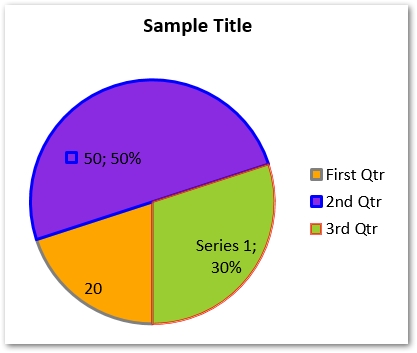
เพิ่มแผนภูมิฮิสโตแกรมใน PowerPoint PPTX ใน Python
ต่อไปนี้เป็นขั้นตอนในการสร้างแผนภูมิฮิสโตแกรมใน PowerPoint PPT โดยใช้ Aspose.Slides for Python
- ขั้นแรก สร้างอินสแตนซ์ของคลาสการนำเสนอ
- รับข้อมูลอ้างอิงของสไลด์จาก Presentations.slides ในวัตถุ
- เพิ่มแผนภูมิฮิสโตแกรมด้วยข้อมูลเริ่มต้นโดยใช้เมธอด Slide.shapes.addchart()
- ล้างชุดและหมวดหมู่เริ่มต้น
- เข้าถึงสมุดงานข้อมูลแผนภูมิลงในวัตถุโดยใช้เมธอด Chart.chartdata.chartdataworkbook()
- เพิ่มชุดข้อมูลใหม่ลงในข้อมูลแผนภูมิ
- เข้าถึงแต่ละชุดเป็นวัตถุและเพิ่มจุดข้อมูลให้กับชุดข้อมูล
- กำหนดประเภทการรวมของแกนแผนภูมิ
- สุดท้าย บันทึกงานนำเสนอโดยใช้เมธอด Presentation.save(string, SaveFormat)
ตัวอย่างโค้ดต่อไปนี้แสดงวิธีสร้างแผนภูมิฮิสโตแกรมใน PPTX ใน Python
import aspose.slides as slides
import aspose.pydrawing as drawing
# สร้างงานนำเสนอ (หรือโหลดงานนำเสนอที่มีอยู่)
with slides.Presentation() as pres:
# เพิ่มแผนภูมิ
chart = pres.slides[0].shapes.add_chart(slides.charts.ChartType.HISTOGRAM, 50, 50, 500, 400)
# ล้างหมวดหมู่และซีรีส์เริ่มต้น
chart.chart_data.categories.clear()
chart.chart_data.series.clear()
# เข้าถึงสมุดงาน
wb = chart.chart_data.chart_data_workbook
wb.clear(0)
# เพิ่มจุดข้อมูลลงในชุดข้อมูล
series = chart.chart_data.series.add(slides.charts.ChartType.HISTOGRAM)
series.data_points.add_data_point_for_histogram_series(wb.get_cell(0, "A1", 15))
series.data_points.add_data_point_for_histogram_series(wb.get_cell(0, "A2", -41))
series.data_points.add_data_point_for_histogram_series(wb.get_cell(0, "A3", 16))
series.data_points.add_data_point_for_histogram_series(wb.get_cell(0, "A4", 10))
series.data_points.add_data_point_for_histogram_series(wb.get_cell(0, "A5", -23))
series.data_points.add_data_point_for_histogram_series(wb.get_cell(0, "A6", 16))
# ตั้งค่าประเภทการรวม
chart.axes.horizontal_axis.aggregation_type = slides.charts.AxisAggregationType.AUTOMATIC
# บันทึกงานนำเสนอ
pres.save("histogram-chart.pptx", slides.export.SaveFormat.PPTX)
ต่อไปนี้เป็นภาพหน้าจอของแผนภูมิฮิสโตแกรมที่สร้างขึ้น

สร้างแผนภูมิหุ้นใน PowerPoint โดยใช้ Python
แผนภูมิหุ้นยังเป็นหนึ่งในประเภทแผนภูมิที่ใช้กันทั่วไปในงานนำเสนอ PowerPoint ต่อไปนี้เป็นขั้นตอนในการสร้างแผนภูมิหุ้นใน PPT ใน Python
- ขั้นแรก สร้างอินสแตนซ์ของคลาสการนำเสนอ
- รับข้อมูลอ้างอิงของสไลด์จาก Presentations.slides ในวัตถุ
- เพิ่มแผนภูมิเปิดสูงต่ำปิดด้วยข้อมูลเริ่มต้นโดยใช้เมธอด Slide.shapes.addchart()
- ล้างชุดและหมวดหมู่เริ่มต้น
- เข้าถึงสมุดงานข้อมูลแผนภูมิลงในวัตถุโดยใช้เมธอด Chart.chartdata.chartdataworkbook()
- เพิ่มซีรี่ส์และหมวดหมู่ใหม่ลงในแผนภูมิ
- เข้าถึงแผนภูมิแต่ละชุดและเพิ่มจุดข้อมูล
- กำหนดรูปแบบ Hi Low Lines
- สุดท้าย บันทึกงานนำเสนอโดยใช้เมธอด Presentation.save(string, SaveFormat)
ตัวอย่างโค้ดต่อไปนี้แสดงวิธีเพิ่มแผนภูมิหุ้นใน PowerPoint PPTX ใน Python
import aspose.slides as slides
import aspose.pydrawing as drawing
# สร้างงานนำเสนอ (หรือโหลดงานนำเสนอที่มีอยู่)
with slides.Presentation() as pres:
# เพิ่มแผนภูมิ
chart = pres.slides[0].shapes.add_chart(slides.charts.ChartType.OPEN_HIGH_LOW_CLOSE, 50, 50, 600, 400, False)
# ล้างชุดและหมวดหมู่เริ่มต้น
chart.chart_data.series.clear()
chart.chart_data.categories.clear()
# เข้าถึงสมุดงาน
wb = chart.chart_data.chart_data_workbook
# เพิ่มหมวดหมู่
chart.chart_data.categories.add(wb.get_cell(0, 1, 0, "A"))
chart.chart_data.categories.add(wb.get_cell(0, 2, 0, "B"))
chart.chart_data.categories.add(wb.get_cell(0, 3, 0, "C"))
# เพิ่มซีรีส์
chart.chart_data.series.add(wb.get_cell(0, 0, 1, "Open"), chart.type)
chart.chart_data.series.add(wb.get_cell(0, 0, 2, "High"), chart.type)
chart.chart_data.series.add(wb.get_cell(0, 0, 3, "Low"), chart.type)
chart.chart_data.series.add(wb.get_cell(0, 0, 4, "Close"), chart.type)
# เพิ่มจุดข้อมูล
series = chart.chart_data.series[0]
series.data_points.add_data_point_for_stock_series(wb.get_cell(0, 1, 1, 72))
series.data_points.add_data_point_for_stock_series(wb.get_cell(0, 2, 1, 25))
series.data_points.add_data_point_for_stock_series(wb.get_cell(0, 3, 1, 38))
series = chart.chart_data.series[1]
series.data_points.add_data_point_for_stock_series(wb.get_cell(0, 1, 2, 172))
series.data_points.add_data_point_for_stock_series(wb.get_cell(0, 2, 2, 57))
series.data_points.add_data_point_for_stock_series(wb.get_cell(0, 3, 2, 57))
series = chart.chart_data.series[2]
series.data_points.add_data_point_for_stock_series(wb.get_cell(0, 1, 3, 12))
series.data_points.add_data_point_for_stock_series(wb.get_cell(0, 2, 3, 12))
series.data_points.add_data_point_for_stock_series(wb.get_cell(0, 3, 3, 13))
series = chart.chart_data.series[3]
series.data_points.add_data_point_for_stock_series(wb.get_cell(0, 1, 4, 25))
series.data_points.add_data_point_for_stock_series(wb.get_cell(0, 2, 4, 38))
series.data_points.add_data_point_for_stock_series(wb.get_cell(0, 3, 4, 50))
chart.chart_data.series_groups[0].up_down_bars.has_up_down_bars = True
chart.chart_data.series_groups[0].hi_low_lines_format.line.fill_format.fill_type = slides.FillType.SOLID
# ตั้งค่าการจัดรูปแบบเติมชุดข้อมูล
for ser in chart.chart_data.series:
ser.format.line.fill_format.fill_type = slides.FillType.NO_FILL
# บันทึกงานนำเสนอ
pres.save("stock-chart.pptx", slides.export.SaveFormat.PPTX)
ต่อไปนี้เป็นภาพหน้าจอของแผนภูมิหุ้นที่สร้างขึ้น
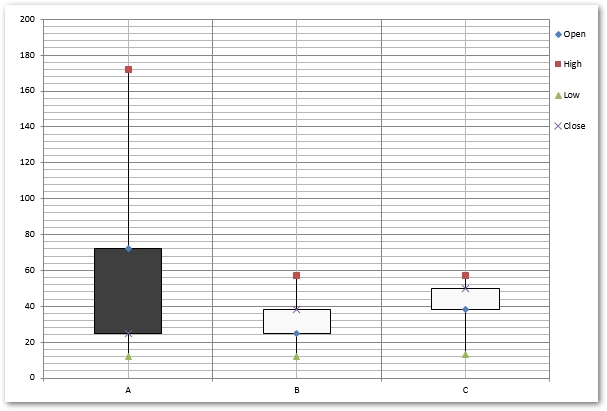
เพิ่มเติมเกี่ยวกับแผนภูมิ
มีแผนภูมิอื่นๆ อีกมากมายที่คุณสามารถเพิ่มลงในงานนำเสนอ PowerPoint โดยใช้ Aspose.Slides for Python หากต้องการอ่านเพิ่มเติมเกี่ยวกับประเภทแผนภูมิที่รองรับ คุณสามารถไปที่ บทความเอกสารนี้
รับใบอนุญาตฟรี
คุณสามารถ รับใบอนุญาตชั่วคราวได้ฟรี เพื่อทดลองใช้ห้องสมุดโดยไม่มีข้อจำกัดในการประเมิน
บทสรุป
ในบทความนี้ คุณได้เรียนรู้วิธีสร้างแผนภูมิใน PowerPoint PPT หรือ PPTX ใน Python เราได้ผ่านขั้นตอนและตัวอย่างโค้ดของวิธีเพิ่มแผนภูมิคอลัมน์ แผนภูมิกระจาย แผนภูมิวงกลม ฮิสโตแกรม และแผนภูมิหุ้น คุณสามารถสำรวจเพิ่มเติมเกี่ยวกับ Aspose.Slides for Python โดยใช้ เอกสารประกอบ ในกรณีที่คุณมีคำถามหรือข้อสงสัยใดๆ โปรดแจ้งให้เราทราบผ่าน ฟอรัม